VSCode通过内置语言服务和扩展提供强大代码结构分析能力,核心功能包括符号查找、引用追踪、调用层级和文件大纲视图,结合智能重命名与重构操作可显著提升代码理解与维护效率。
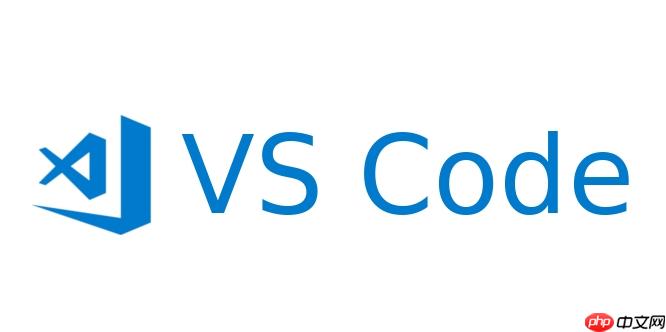
VSCode的代码结构分析工具,核心在于其内置的语言服务和一系列扩展,它们能帮助开发者快速理解、导航和重构代码。掌握这些工具的关键在于高效利用符号查找、引用追踪、调用层级以及文件大纲视图,并结合智能重命名和重构操作。
VSCode在代码结构分析方面,远不止是简单的文本编辑器。它通过语言服务器协议(LSP)与各种语言服务集成,提供了强大的代码理解能力。
符号查找与导航(Go to Definition/Declaration/Type Definition) 这是最基础也是最常用的功能。当你看到一个变量、函数或类名,想知道它在哪里定义时,
F12
Alt + F12
Ctrl + F12
引用追踪(Find All References) 知道一个符号在哪里定义固然重要,但更重要的是知道它在哪里被使用。
Shift + F12
调用层级(Call Hierarchy) 对于理解函数之间的依赖关系,调用层级视图是无价的。右键点击一个函数,选择“Show Call Hierarchy”,你可以看到哪些函数调用了它(Callers),以及它又调用了哪些函数(Callees)。这对于调试复杂逻辑、理解模块间交互非常有帮助。我发现它在追踪bug时特别好用,能很快锁定问题可能出在哪个调用路径上。
文件大纲(Outline View) 在资源管理器侧边栏,有一个“Outline”视图(通常是第四个图标,看起来像一个列表)。它会显示当前文件的所有符号(函数、类、变量等)的结构化列表。点击列表项可以直接跳转到对应位置。对于长文件,这个视图简直是救星,能让你快速概览文件内容,而不用一直滚动。我常常用它来快速定位某个特定的方法。
智能重命名(Rename Symbol) 当你需要修改一个变量或函数名时,直接全局搜索替换是个危险的操作,容易误伤。VSCode的智能重命名(
F2
代码重构(Refactorings) VSCode提供了一些基础的重构功能,比如提取变量、提取函数、移动代码等。当你选中一段代码,点击左侧的灯泡图标(或
Ctrl + .
大纲视图和面包屑导航是VSCode中两个非常直观且强大的代码结构辅助工具,它们协同作用能显著提升代码的可读性和导航效率。
大纲视图(Outline View) 大纲视图(通常在侧边栏的Explorer视图下,或通过
Ctrl+Shift+O
Ctrl+Shift+[ / ]
面包屑导航(Breadcrumbs) 面包屑导航位于编辑器的顶部,紧邻文件路径。它显示了当前光标位置的符号在整个文件结构中的层级路径。例如,如果你在一个类的某个方法内部,面包屑可能会显示
文件 > 类名 > 方法名
在大型项目里,代码的耦合度往往较高,任何一处改动都可能牵一发而动全身。“查找所有引用”和“调用层级”这两个功能,在这种环境下就显得尤为关键,它们是进行安全重构和高效问题排查的利器。
查找所有引用 (Find All References) - Shift + F12
Shift + F12
Shift + F12
Find All References
调用层级 (Call Hierarchy) - 右键菜单或 Ctrl + Alt + H
Call Hierarchy
Call Hierarchy
Call Hierarchy
Call Hierarchy
在使用这两个功能时,我通常会先用
Find All References
Call Hierarchy
VSCode的内置功能已经很强大,但生态系统中的扩展更是其魅力所在。有些扩展能极大拓展代码结构分析的深度和广度,甚至提供一些我们平时可能不太会想到的使用场景。
Code Outline
以上就是VSCode 的代码结构分析工具有哪些使用技巧?的详细内容,更多请关注php中文网其它相关文章!

每个人都需要一台速度更快、更稳定的 PC。随着时间的推移,垃圾文件、旧注册表数据和不必要的后台进程会占用资源并降低性能。幸运的是,许多工具可以让 Windows 保持平稳运行。




Copyright 2014-2025 https://www.php.cn/ All Rights Reserved | php.cn | 湘ICP备2023035733号